在完成元器件库整理优化的工作后,我们将面临另一个问题:元器件经常会有更新和迭代,可能会发生绘制方法和规格参数的变动。那么我们应该如何在团队中快速有效地管理这些变化呢?
在使用DigiPCBA云平台后,可以解决如下的操作问题:在本地的元器件库中修改元器件的外形、规格、参数等信息,然后再统一上传到平台使用。
这种方法会增加工程师的工作量,同时无法充分发挥DigiPCBA云平台的优势,因此不推荐使用。相反,如果云平台的元器件库中已有同类型的元器件,我们可以按照接下来的文章内容来快速解决元器件的迭代问题,让整个团队的元器件更新迭代不再成为工程师在项目中的工作量,能进一步缩短产品的生命周期。
需要具备以下几项条件:
Altium Designer已登陆DigiPCBA云平台,打开【Components】器件管理界面,选择上传的【TEXT】测试元器件分类。
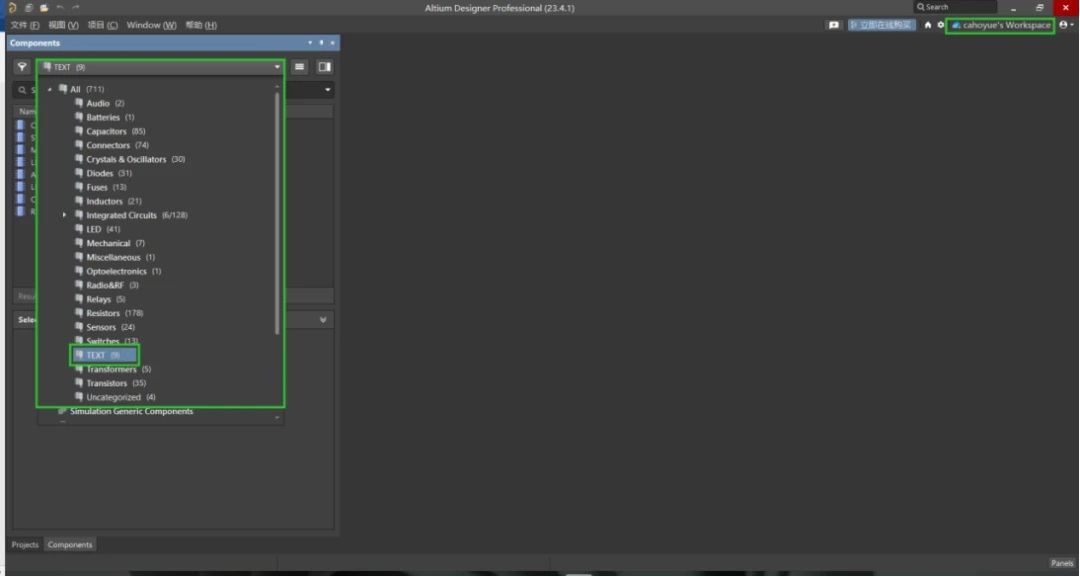
这里以【RES】电阻信息编辑为例进行演示。找到需要更改信息的元器件【RES】右键,选择【Edit…】进行编辑操作。弹出【Change component type】更改组件类型的询问窗口。这里演示为了方便查找不进行类型的更改,选择【NO】保持目前的元器件分类。

这时就打开了元器件的编辑界面,这里演示将修改元器件的描述信息、符号信息、封装信息的修改为例。

1.描述信息:1K 0.063W 5% 0603添加文字形式的规格说明。
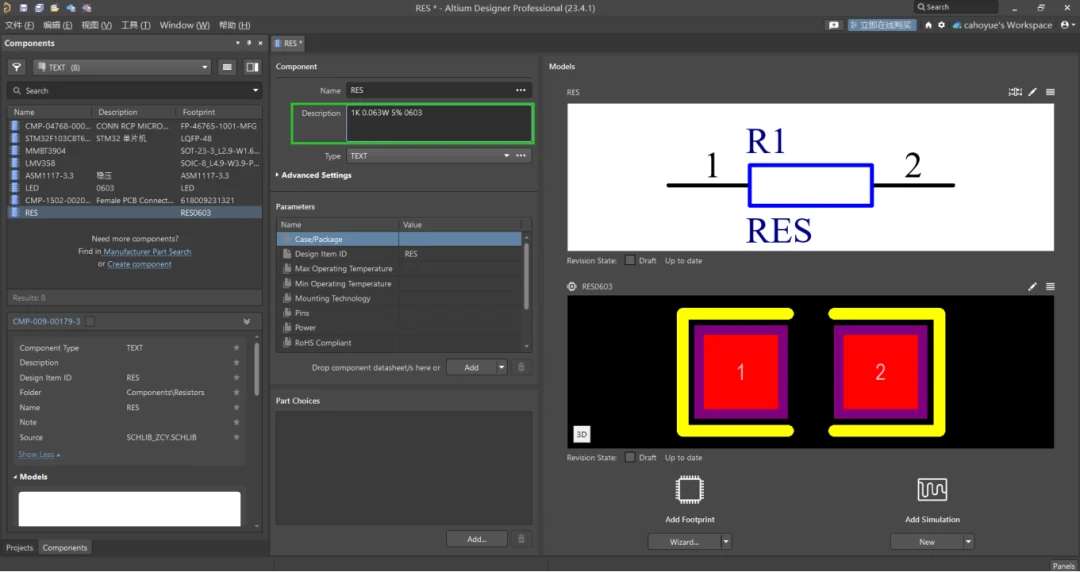
2.符号信息:这里演示将管脚的编号隐藏。点击编辑按钮进入。
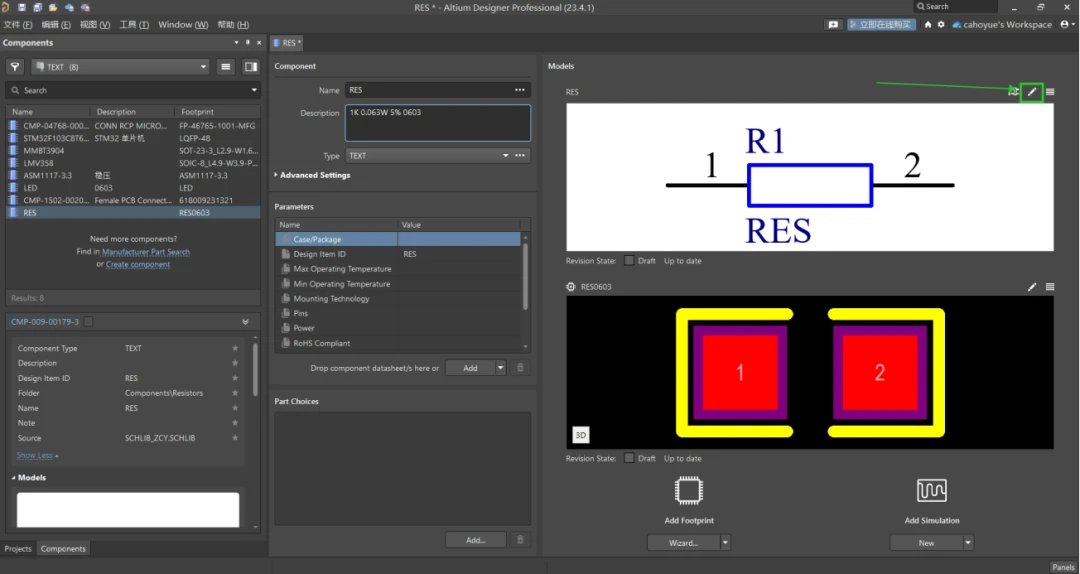
来到元器件符号的编辑界面。

选中两个管脚,在属性面板中将管脚显示关闭。
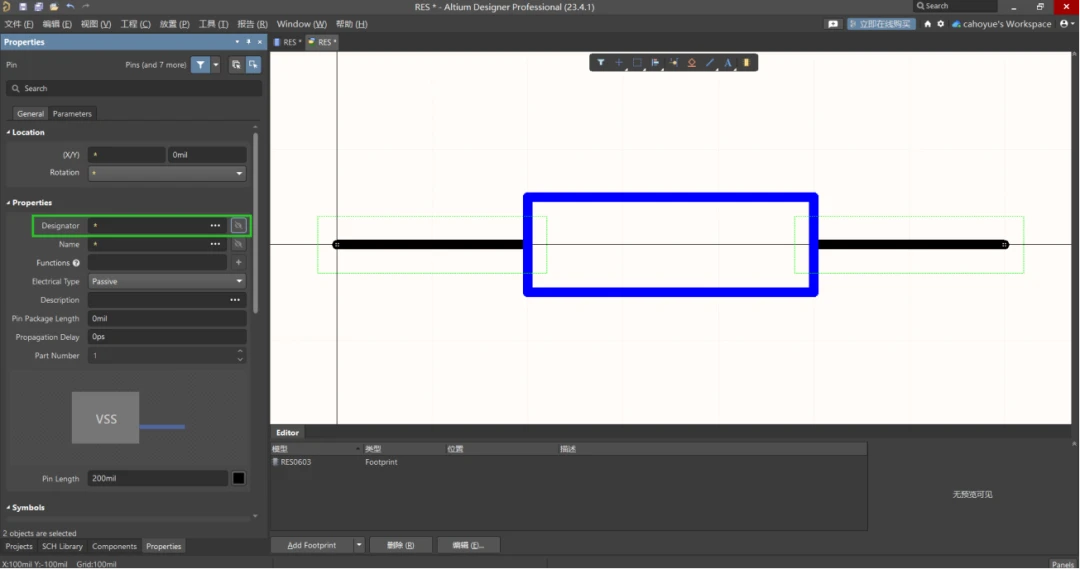
使用文件保存按钮或者快捷键Ctrl+S。关闭该窗口。回到编辑界面,器件的符号信息已进行了变更。
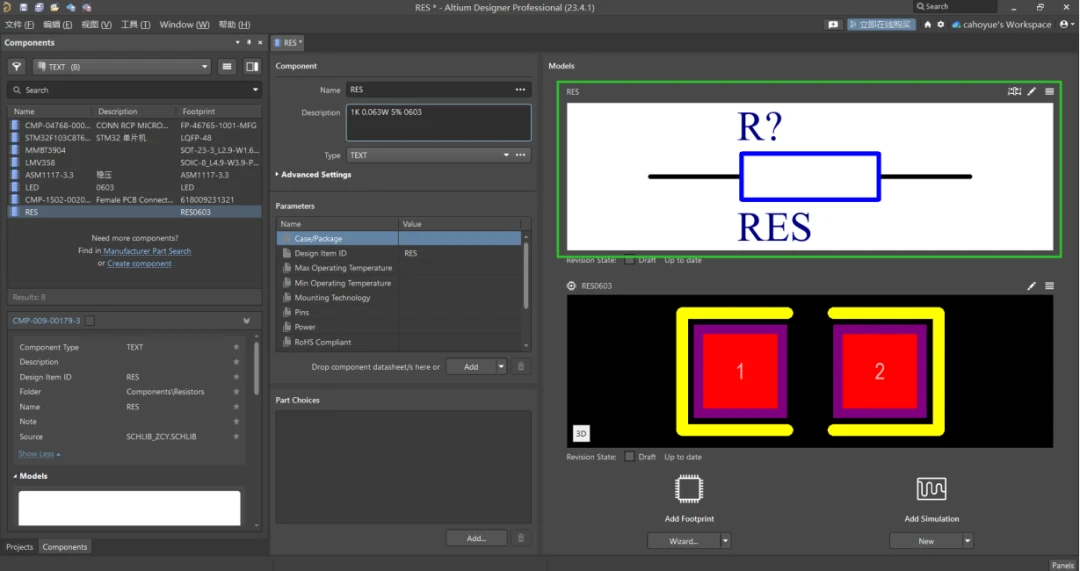
3.封装信息:这里演示将丝印边框进行补全。点击编辑按钮进入。
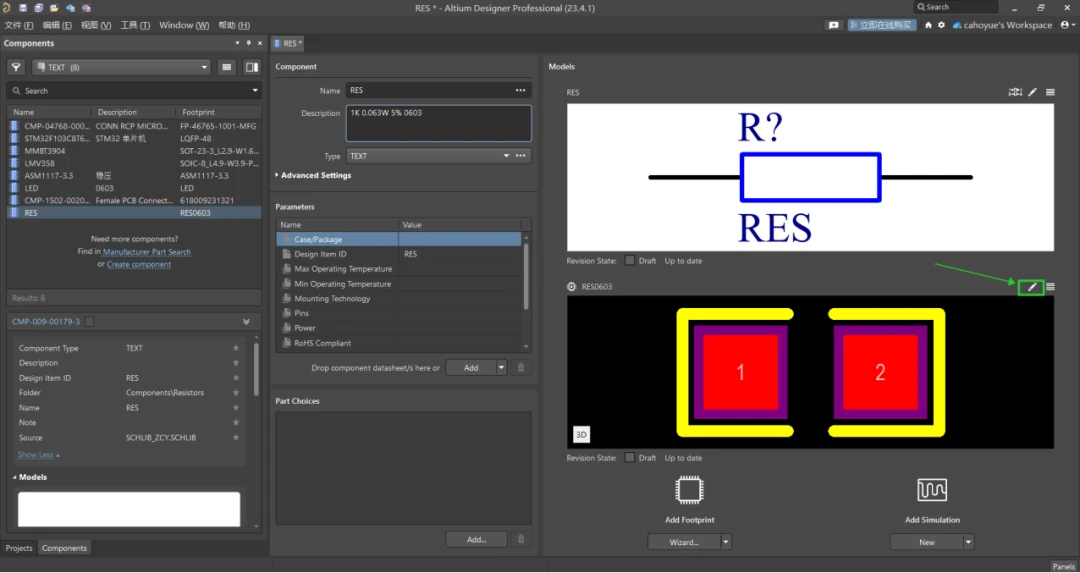
在丝印层中使用线条工具进行补全。
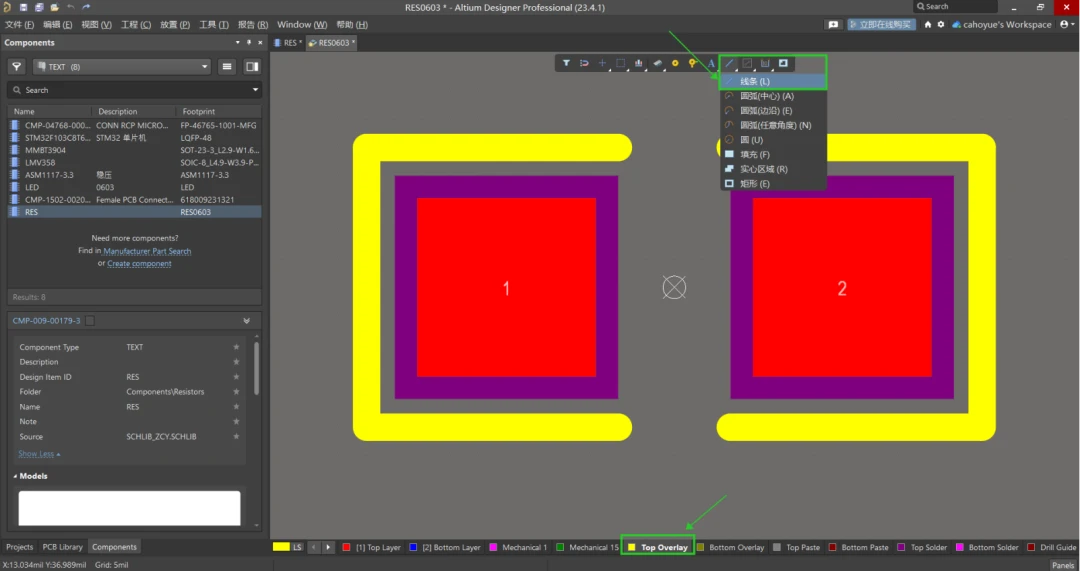
使用文件保存按钮或者快捷键Ctrl+S。关闭该窗口。回到编辑界面,器件的封装信息已进行了变更。
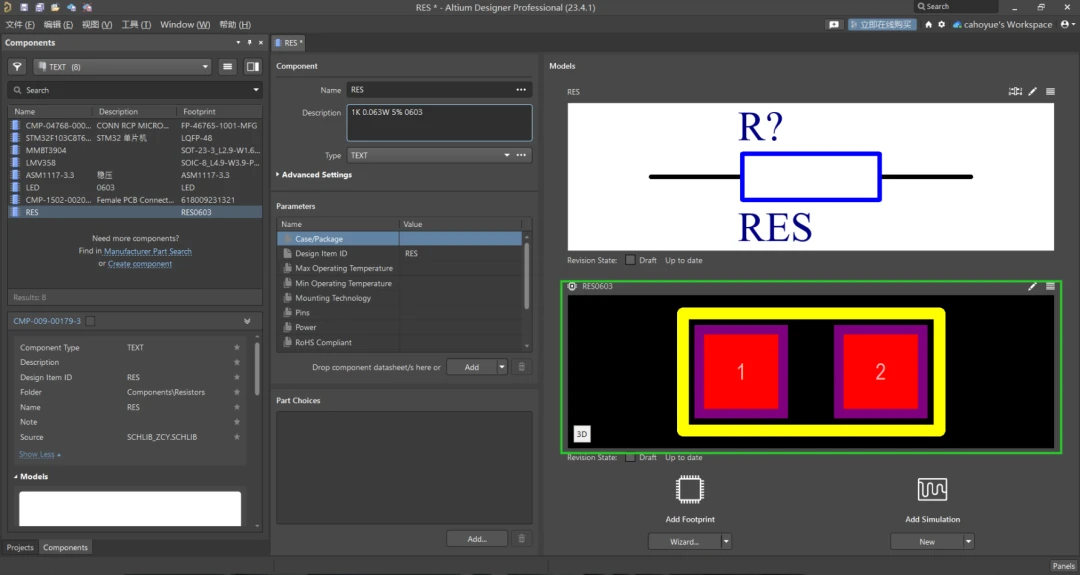
经常需要进行的信息修改已经完成,接下来操作进行保存并将云端信息进行同步。右键窗口标签页,选择【Save RES】进行保存。

再进行选择【close RES】将标签页关闭。弹出【Unsaved Changes】更改保存云端的询问窗口,选择【Save】。
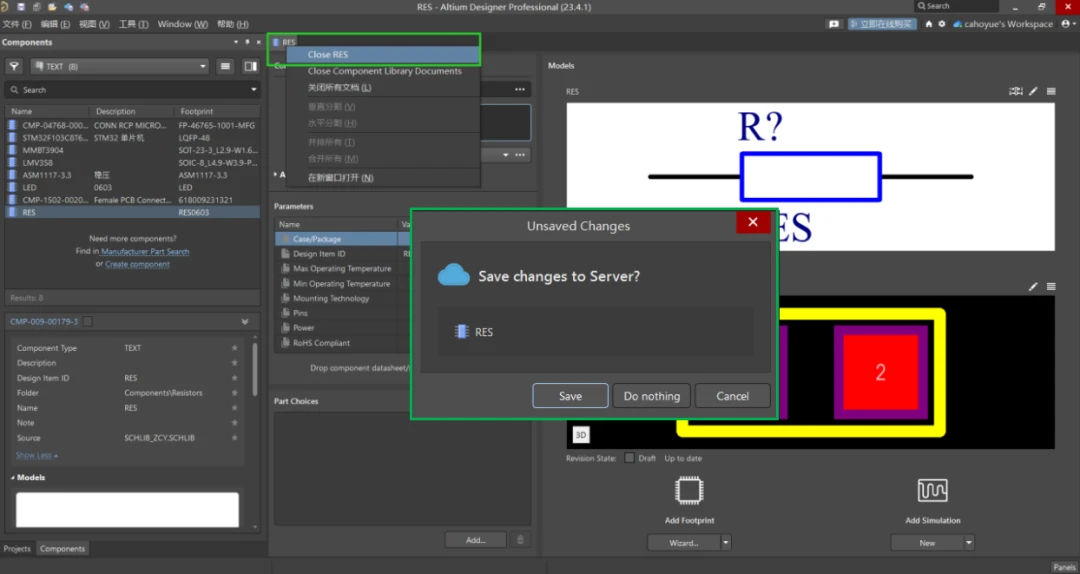
在弹出窗口中添加修改备注或者时修改信息,点击【OK】。

再次查看元器件的信息检索,修改内容已进行了更新。如下图所示。
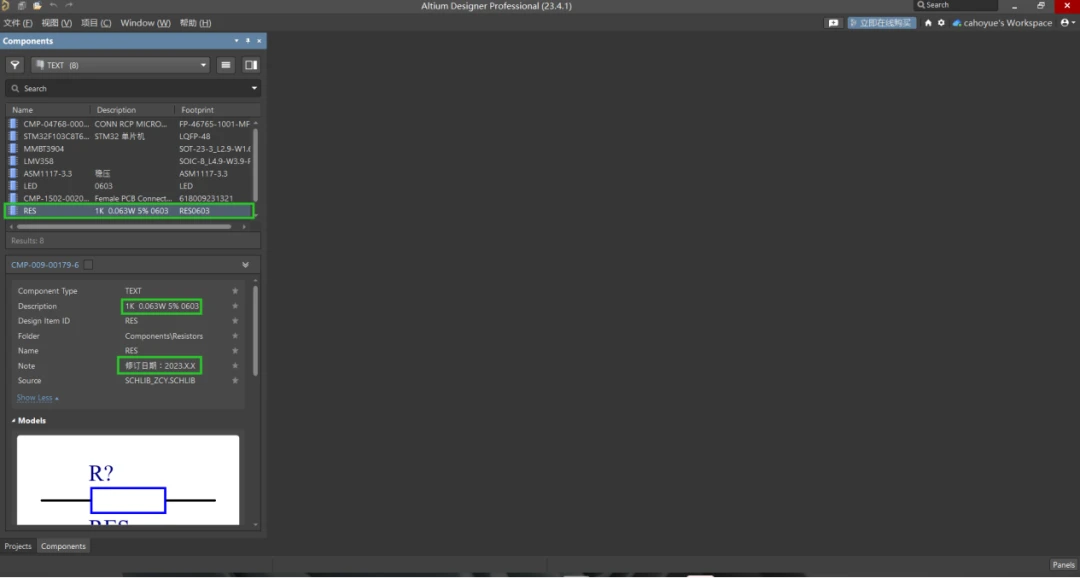
进入云端平台可以看到该器件信息也进行了修改同步。
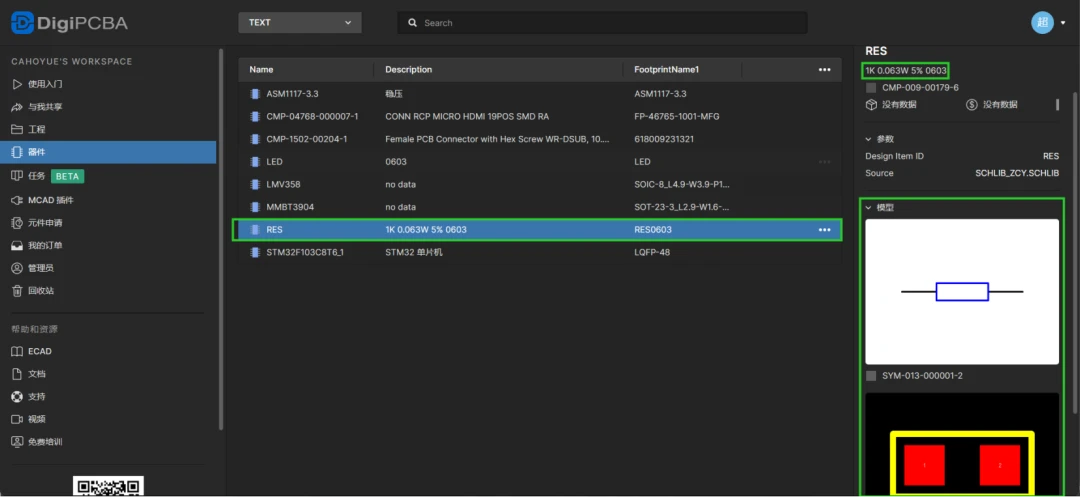
免责声明:本文系网络转载或改编,未找到原创作者,版权归原作者所有。如涉及版权,请联系删